5 простых шагов, чтобы привести свою цифровую жизнь в порядок
Опубликовано: 2022-01-29Несколько раз в год у меня возникает потребность в чистке. Будь то весенняя уборка или архивирование прошлогодних электронных писем, я нахожу невероятно приятным выбрасывать (а иногда просто убирать) вещи, которые мне не нужны. Существует много риторики хиппи о том, как свободное от беспорядка окружение приводит к ясности ума, и я не обязательно утверждаю, что это работает для всех и не гарантирует повышения вашей продуктивности, но я определенно чувствую себя менее напряженным и более работоспособным. чтобы сосредоточиться, когда мусор ушел.
В детстве большинство из нас учатся убирать свои комнаты, приводить в порядок свои столы, жертвовать или выбрасывать вещи, которые нам больше не нужны или которые нам больше не нужны, и убирать свои физические вещи. Однако, будучи взрослыми, многие из нас так и не научились делать то же самое с нашим цифровым материалом. Неудивительно, что мы так и не узнали. Кто бы нас учил? Еще не было достаточного количества поколений, чтобы понять, как это сделать, и научить следующую партию молодежи.
Если вам нравится хорошая чистка и у вас беспорядочная цифровая жизнь, вот пять мест, с которых можно начать:
Файлы на рабочем столе вашего компьютера
Сообщения в вашем почтовом ящике
Фотографии на вашем телефоне
Приложения на вашем телефоне
Ваши открытые вкладки браузера
Вот несколько советов, как это сделать.
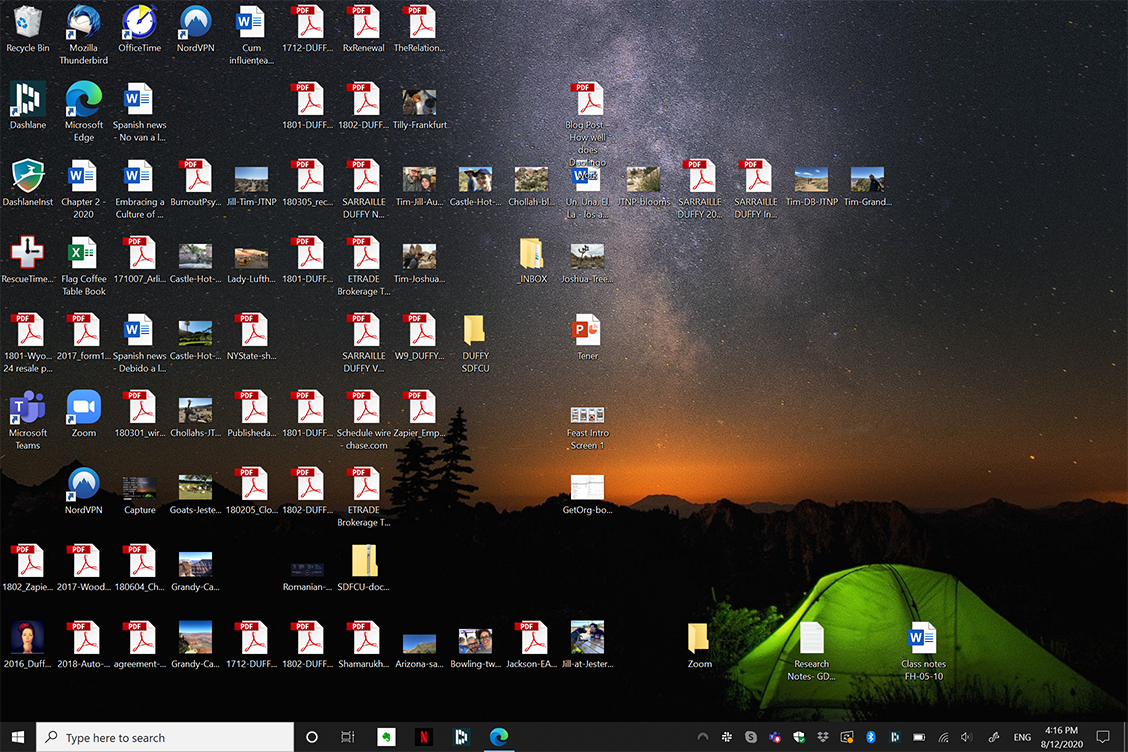
1. Очистите свой рабочий стол
Иногда мы помещаем файл на рабочий стол компьютера, чтобы он был в поле нашего зрения, и мы его запомнили. Затем повторяем это действие еще несколько раз. Прежде чем вы это узнаете, принцип побеждает сам себя. Как можно увидеть и запомнить файл среди беспорядочной кучи других?
Просмотр файлов рабочего стола в виде списка
Самый простой способ очистить рабочий стол — начать с просмотра файлов в виде списка, а не графического представления рабочего стола и значков файлов. Другими словами, откройте окно Finder в macOS или проводник в Windows. Это представление может упростить просмотр файлов, которые вы можете удалить или убрать.
Создайте несколько папок
Вам не нужно удалять все файлы, чтобы очистить рабочий стол. Вместо этого создайте несколько папок с такими названиями, как ВЫПОЛНЯЕТСЯ и ФОТО, чтобы помочь вам рассортировать то, что у вас есть.
Не задумывайтесь слишком глубоко о правильной классификации каждого файла. Будь проще. Подойдет одна папка для PDF-файлов, фотографий и документов. Папки Work, Personal, Fun и Old тоже подойдут.
Я использую метод сортировки файлов по годам. У меня есть одна папка на каждый год, и в этих папках у меня есть любые подпапки, которые имеют смысл. Почему я так организую? Потому что я думаю о своей работе и личных делах в зависимости от того, когда они произошли. Итак, у меня есть папка 2020 года, а в ней есть подпапки с названиями 2020 ФОТО, 2020 НАЛОГИ и так далее. Помещение файлов в папки аналогично их архивированию. Они вне поля зрения, но я могу найти их, если они мне понадобятся.
Сортируйте файлы
Теперь, используя представление списка в своих интересах, рассортируйте файлы по папкам, которые имеют смысл. В виде списка вы можете просматривать и сортировать файлы по типу, дате создания или последнего редактирования или по размеру. Включите предварительный просмотр изображений, PDF-файлов и других файлов, если вам нужно взглянуть на них перед принятием решения.
Не оставляйте папки на рабочем столе. Они только создадут дополнительный визуальный беспорядок. Спрячьте их подальше от глаз, но где-нибудь, что вы будете помнить, например, в папке «Мои документы» или, может быть, в папке синхронизации файлов, например, в основной папке Dropbox.
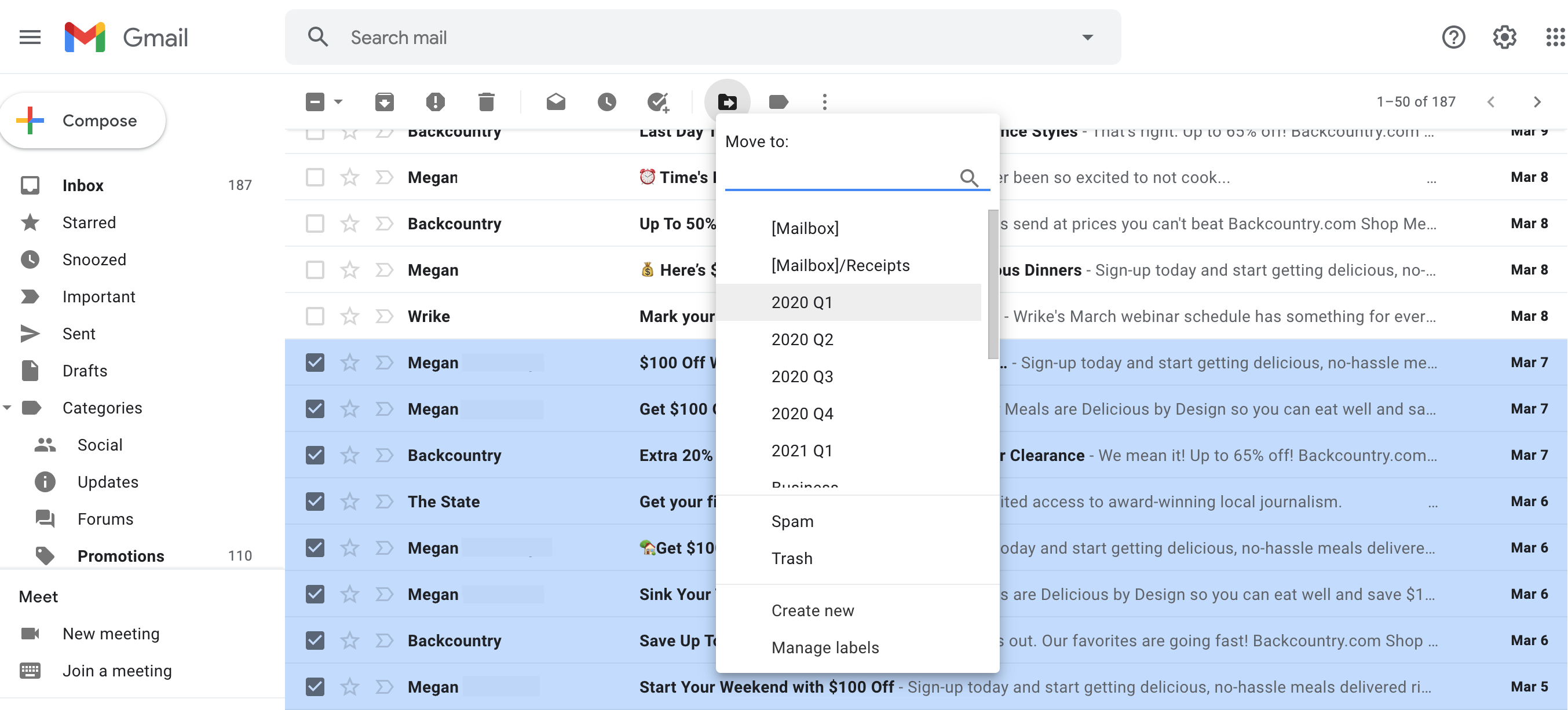
2. Очистите свой почтовый ящик
Готовы уничтожить все в своем почтовом ящике? Нет? Ты не одинок. Многие из нас не решаются выбрасывать электронные письма, потому что боятся упустить возможность на миллион долларов или важное сообщение. Хорошо, так что не надо! Вы можете очистить свой почтовый ящик, не удаляя сообщения и не выбрасывая их в бездну Архива.
Наш метод основан на той же концепции, которую мы использовали для очистки рабочего стола: уберите эти старые электронные письма с глаз долой, переместив их в папки.
Создайте папку или две
Начните с создания новой папки… или двух, или трех. Это зависит от того, сколько сообщений вам нужно удалить. Если их меньше, скажем, 100, подойдет одна папка. Если у вас много сотен или тысяч электронных писем, помещение их в одну папку переместит их из поля зрения, и если это все, что вы хотите сделать, так тому и быть. Но в этом случае вы можете заархивировать все сообщения, так как помещение их в папку не поможет вам справиться с сообщениями позже. Сортировка почты по папкам будет .
Создайте новую папку (или ярлык в Gmail) и назовите ее для текущего года. Или вы можете назвать это годом и кварталом (2021 Q1) или годом и месяцем. Создайте дополнительные папки, если они вам нужны для других последних лет, кварталов или месяцев.
Причина, по которой мне нравятся временные папки для электронной почты, заключается в том, что они избавляют от необходимости принимать дополнительные решения. Каждое сообщение электронной почты или цепочка имеют дату, поэтому вы принимаете меньше решений о том, как сортировать сообщения. Меньшее количество решений означает более простую, быструю и эффективную очистку. Они практически сами себя сортируют. Конечно, если ветка длится несколько недель или месяцев, вам, возможно, придется решить, следует ли регистрировать ее к дате первого сообщения или к самой последней дате. Тем не менее, вам нужно будет принять это решение только один раз, а затем применить его к другим потокам. Сделано и сделано.
Массовое перемещение сообщений
Теперь перемещайте сообщения массово в соответствующую папку в зависимости от даты сообщения. В зависимости от того, какая у вас программа электронной почты, вы можете переместить их, создав правило. В противном случае просто отсортируйте папку «Входящие» по дате, выберите все сообщения за определенный год и перетащите их в новую папку. Легкий.
Вы ничего не удаляете. Но вы восстанавливаете папку «Входящие» как место для новой входящей почты. Вам не нужно иметь дело с каждым неоткрытым или неотвеченным сообщением, чтобы получить новый почтовый ящик. Все, что вам нужно сделать, это массово переместить старые сообщения.
Развивайте новые привычки в работе с почтовыми ящиками
Теперь, когда ваш почтовый ящик наведен в порядке, самое время выработать новые полезные привычки в отношении электронной почты. Если вы потратите немного времени, чтобы установить новые правила управления электронной почтой и придерживаться их, вы можете обнаружить, что электронная почта не обязательно должна быть неуправляемым беспорядком.
Помните, что мы не пытаемся быть идеальными в управлении электронной почтой. Цель расхламления состоит в том, чтобы облегчить стресс, связанный с неуправляемым почтовым ящиком, и, возможно, почувствовать метафорическое облегчение. Мы наводим порядок, потому что это облегчает жизнь в будущем.

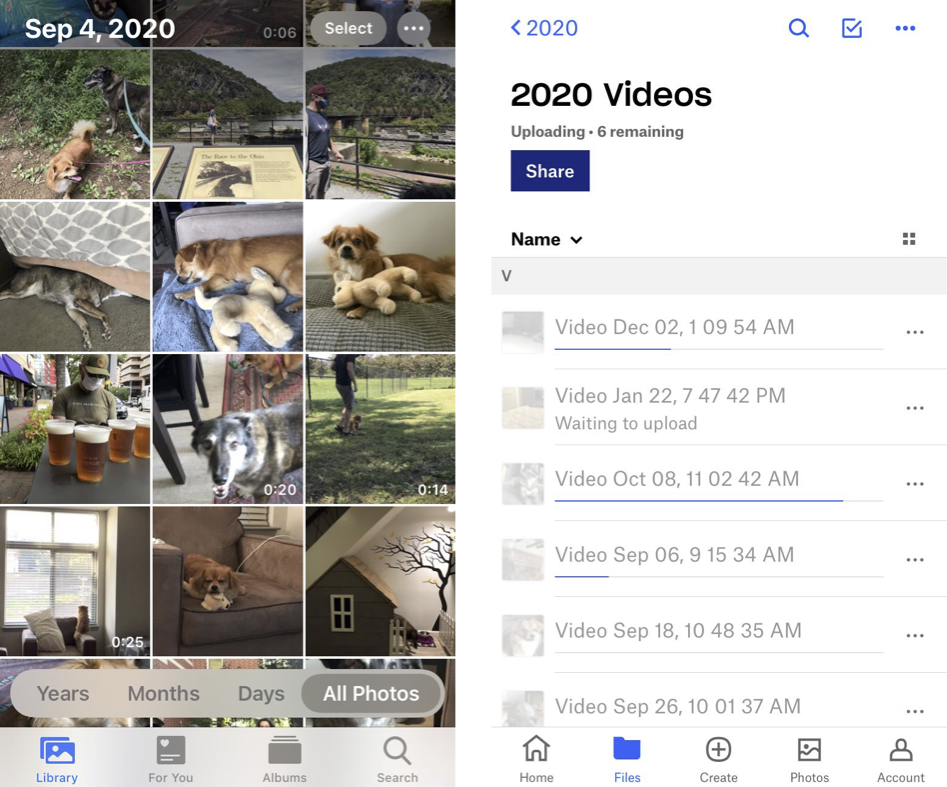
3. Перенос фотографий с телефона
Ничто так не говорит об очистке, как удаление фотографий и видео с вашего телефона. Почти каждый держится за них, но удаление их не только освобождает место на вашем телефоне, но и упрощает поиск изображений, которые вы решили сохранить там.
● Используйте облачное хранилище, например iCloud, Dropbox или OneDrive (обычно это самый быстрый способ).
● Передача фотографий непосредственно на компьютер (с помощью кабеля).
● Беспроводная передача фотографий на компьютер (с помощью Wi-Fi или Bluetooth).
● Физически извлеките карту памяти (эта возможность есть не во всех телефонах).
Рекомендовано нашими редакторами
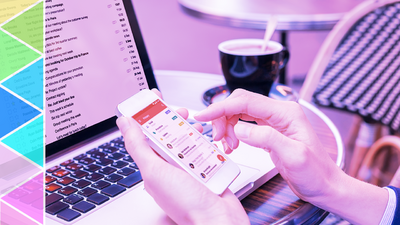
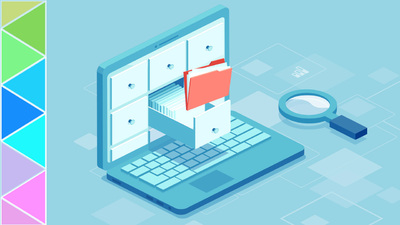
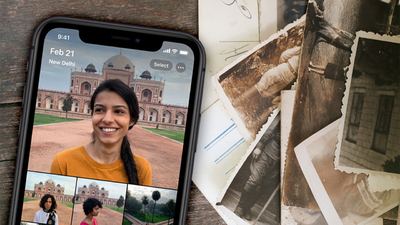
● Делитесь изображениями в социальных сетях или по электронной почте.
Конечно, вам не нужно удалять все фотографии. Сохраните копию (не оригинал, а копию) нескольких десятков изображений, включая любые снимки головы или селфи, которые вы используете для онлайн-фотографий профиля. И сохраняйте фотографии и видео, которые вас радуют! Сохраните те, которыми вы любите делиться. Не для того, чтобы получить всю КонМари, но если изображение или видео вызывают радость, сохраните их. Если это не так, переместите его в другое место. Вы всегда можете вернуть копию на свой телефон в любое время. Иногда простое воспоминание о том, что ваши изображения доступны, удовлетворяет желание сохранить их все на своем телефоне.
Дополнительный совет: фото и видео накапливаются в приложениях для обмена сообщениями. Не забудьте их тоже очистить.
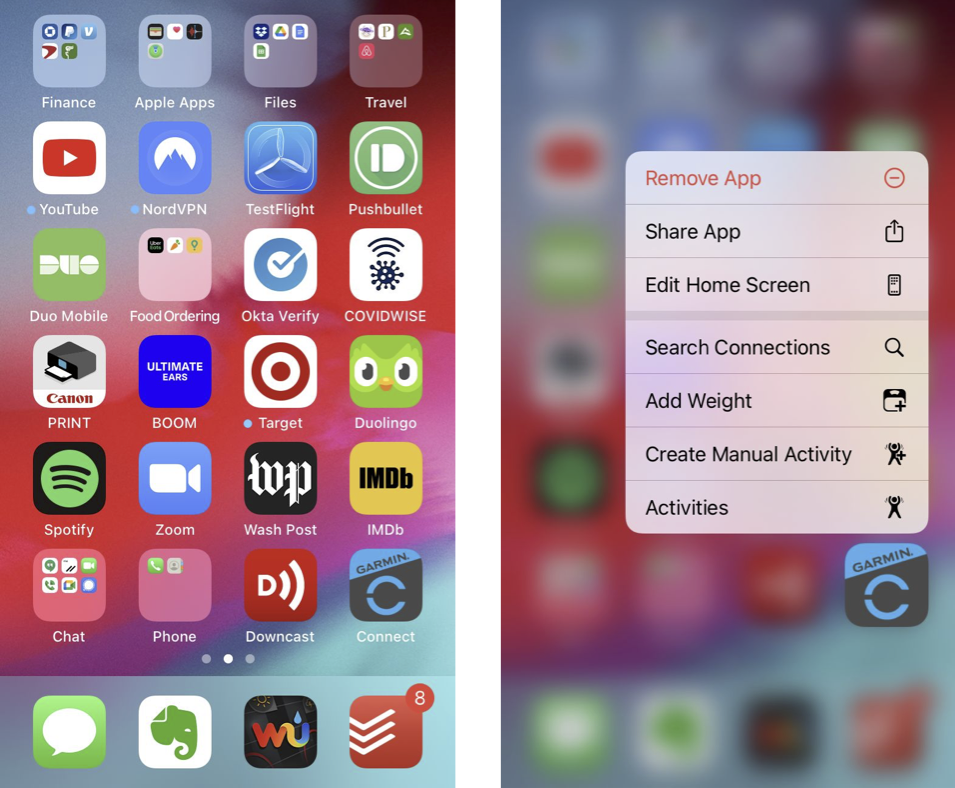
4. Избавьтесь от неиспользуемых приложений
Вы загружаете приложения, проверяете их и больше никогда к ним не прикасаетесь? Сброс неиспользуемых приложений — это еще один способ избавиться от цифрового беспорядка в своей жизни, а также освободить больше места на телефоне.
Прежде чем волей-неволей удалять приложения, начните с резервного копирования своего телефона. Это позволяет вам восстановить не только приложение, но и любые данные, которые были внутри приложения. Во многих случаях ваши данные также будут находиться в облачной учетной записи и будут восстановлены при переустановке приложения, но в любом случае рекомендуется сделать резервную копию.
Чтобы выбрать, какие приложения удалить, начните с самого дальнего от главного экрана. На вашем домашнем экране, вероятно, есть приложения, которые вы используете постоянно, тогда как на самом дальнем экране, скорее всего, есть приложения, которые вы никогда не используете.
В приложениях для iPhone и iPad нажмите или нажмите и удерживайте приложение. Выберите «Удалить приложение» или подождите, пока оно не начнет покачиваться, затем коснитесь появившегося X. Затем вам нужно выбрать, удалить ли приложение или удалить с главного экрана. Первый вариант полностью стирает приложение с вашего телефона или iPad (вы всегда можете переустановить его из App Store). Второй вариант удаляет значок приложения с экрана, но сохраняет доступ к приложению из библиотеки приложений, панели поиска и настроек.
Для приложений Android нажмите и удерживайте значок приложения, пока не появятся варианты. Затем нажмите «Удалить» и подтвердите выбор.
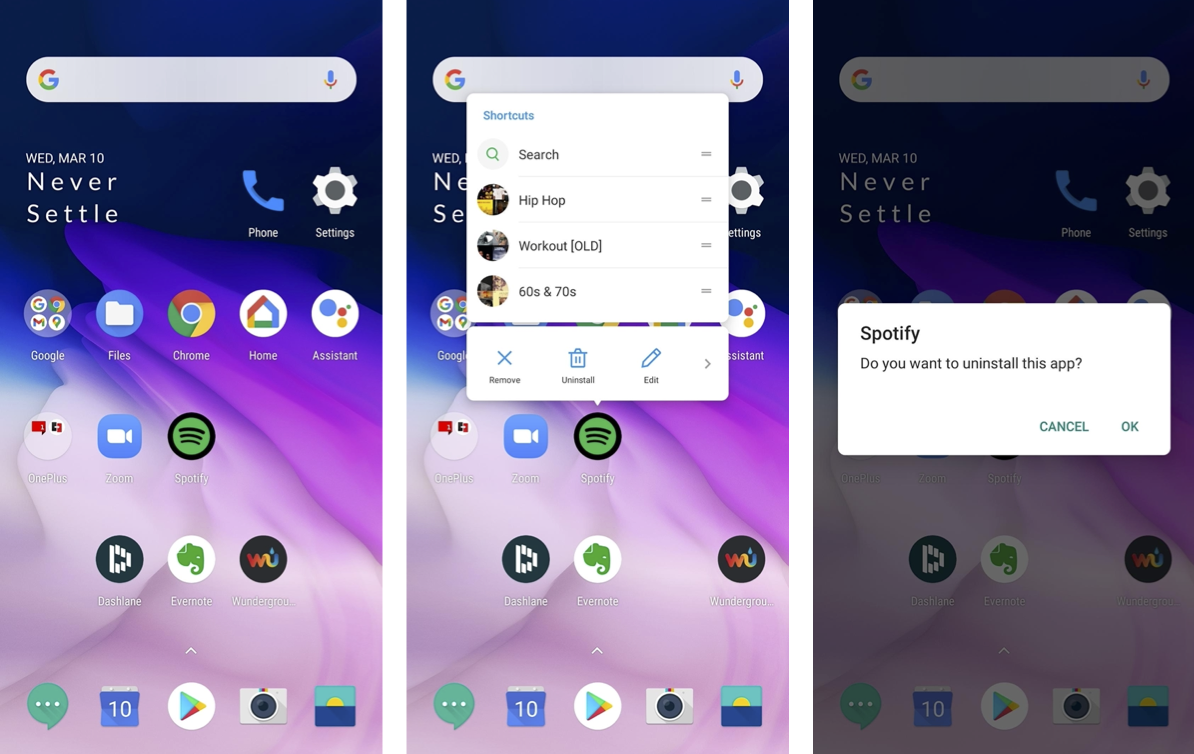
В IOS есть опция, позволяющая автоматически разгружать приложения, если вы не используете их часто. Этот конкретный параметр сохраняет данные, созданные вами с помощью приложений, например сведения о ваших запусках в работающем приложении, но удаляет само приложение и память, необходимую для его размещения. Найдите эту опцию в меню «Настройки» > «Основные» > «Хранилище iPhone» > «Разгрузить неиспользуемые приложения».
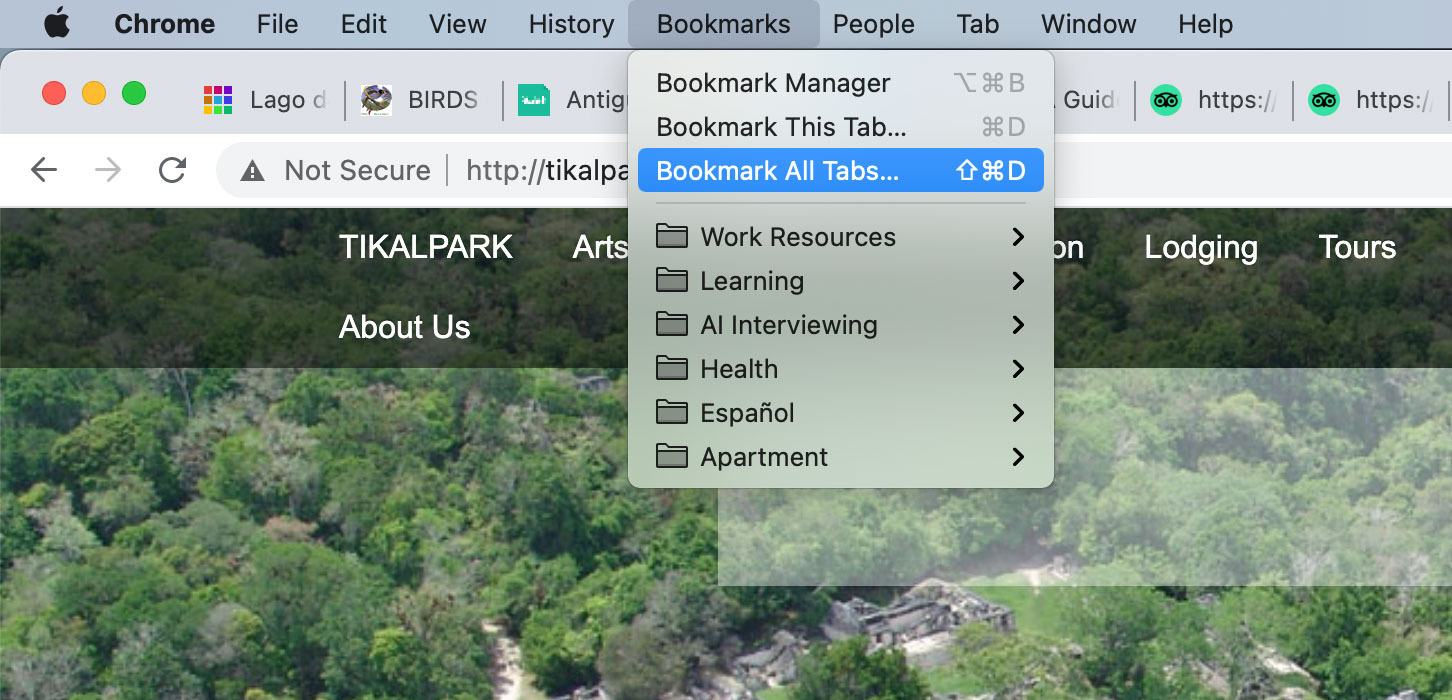
5. Закройте вкладки браузера
Вы хранитель вкладок? Вы оставляете открытыми десятки вкладок в своем браузере, уверенные, что со дня на день прочитаете все эти статьи или посмотрите эти видео? Проблема с накоплением вкладок заключается в том, что оно не позволяет вам очищать интернет-кеш, что вам абсолютно необходимо делать время от времени.
Существует множество решений для управления лишними вкладками браузера. Самый простой — добавить в закладки все открытые вкладки. Опция обычно находится прямо в вашем браузере. На изображении выше показано это в Google Chrome. В Microsoft Edge есть функция «Коллекции», которая позволяет добавлять страницы в закладки по группам и показывает, что вы сохранили, на карточном дисплее. Когда вы добавляете в закладки или сохраняете свои открытые вкладки, URL-адреса доступны для вас, чтобы быстро открыть их снова в любое время, но вы можете закрыть их сейчас, сбросить кеш и начать новый сеанс просмотра.
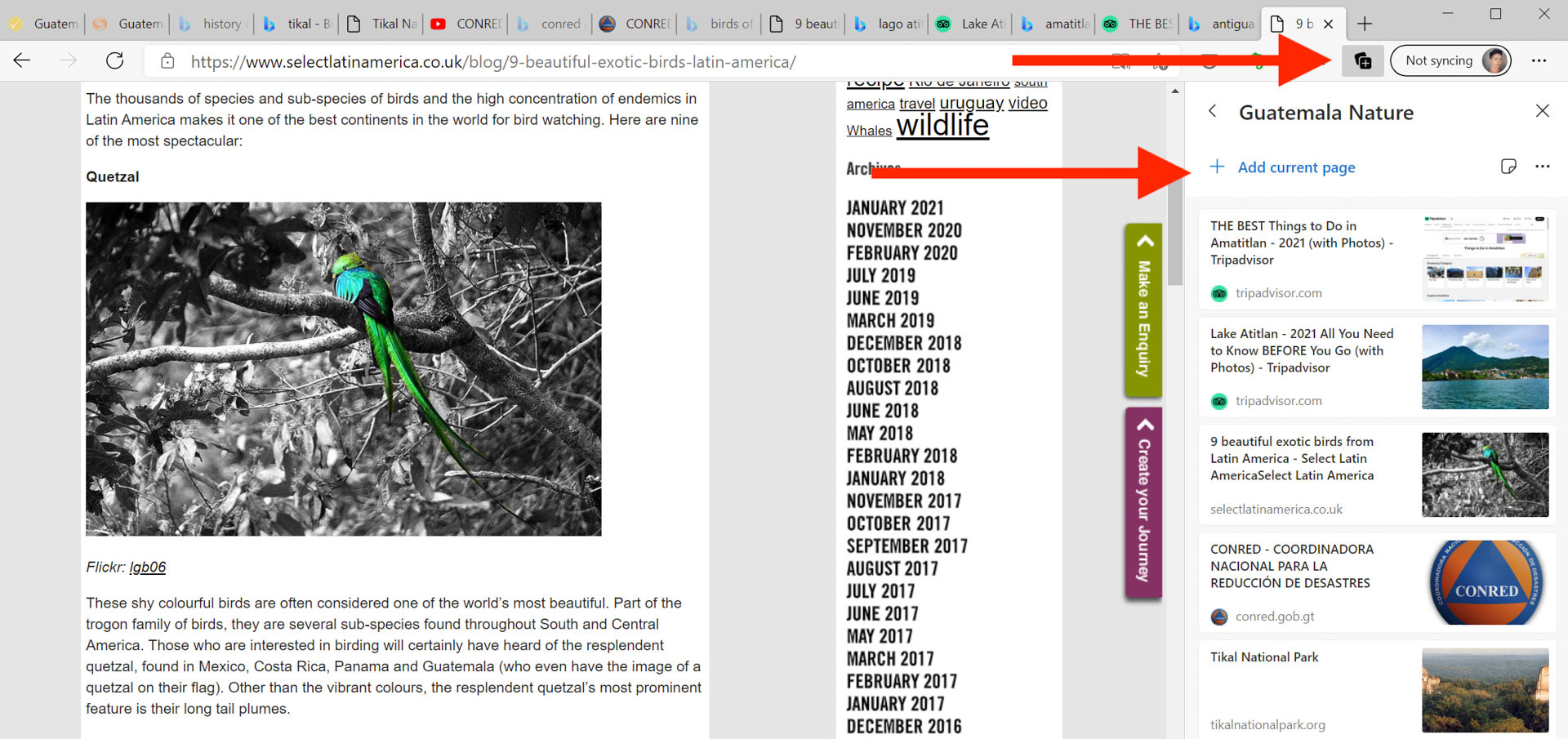
Сделать новый старт
Немногие люди имеют хорошие привычки, когда дело доходит до очистки цифрового мусора, поэтому, если вы один из них, вы не одиноки. Этого следовало ожидать. Цифровой беспорядок появился относительно недавно. У нас еще не так много установленных правил содержания и гигиены. Попробуйте очистить свой рабочий стол, учетную запись электронной почты, телефон и веб-браузер. Это может быть столь же полезным и облегчающим, как уборка физического хлама.
